如何解决用8G的U盘制作u盘系统安装盘时系统镜像大于4G的问题呢?
2019-01-17 15:32:47作者:系统之家
8G的U盘制作u盘系统安装盘时系统镜像大于4G怎么办呢?大家都知道,windows操作系统分32位和64位两种,由于微软经常会给系统提供升级补丁,所以网上下载的集成最新补丁的系统镜像越来越大,尤其是64位系统,体积超过4G,这就出现了一个新问题,大于4G的镜像普通U盘启动盘放不进去。有用户用8G的U盘制作U盘系统安装盘时系统镜像大于4G,无法放进去,这时要怎么办呢?我们要怎么解决这样的问题呢?接下来,小编就来做忍了下如何解决8g u盘启动盘不能存放大于4g镜像的问题。
问题解析:
1、传统U盘启动盘制作好之后的格式是Fat32,Fat32只支持小于4G的系统镜像,NTFS或exFat才支持大于4G镜像
2、所以需要把U盘格式转换成NTFS或使用支持大于4g镜像的U盘启动盘制作工具来制作
安装教程:怎么用wepe装win10系统(大于4G)
64位系统下载(大于4G):
系统之家win10 64位旗舰版下载V0113
系统之家win7旗舰版官方原版iso镜像下载64位V0115
【转换成NTFS格式的方法】
1、这个方法仅适用于legacy(非uefi)模式的pe启动盘,下载大白菜等U盘启动盘制作工具,安装后,双击运行;
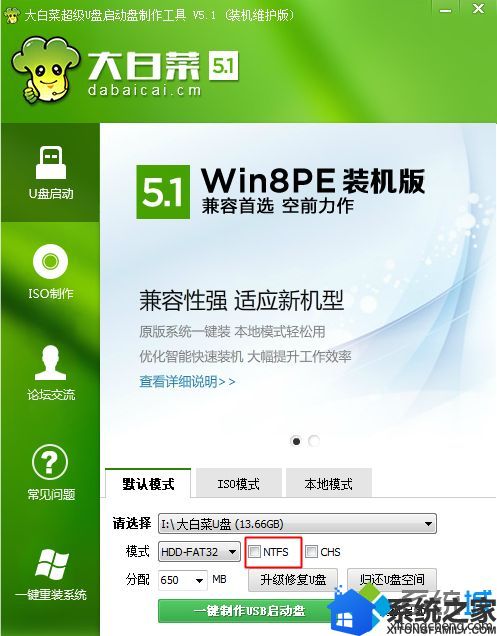
2、插入启动U盘,识别后,勾选NTFS,点击是。
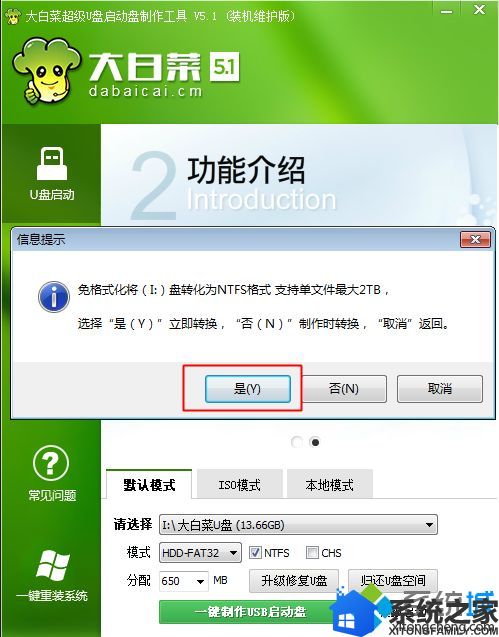
【使用支持4G镜像的wepe启动盘】
一、所需工具:
1、8G或更大容量U盘
2、微pe启动盘制作工具下载(支持大于4G文件)
win10PE 64位内核(uefi版):https://pan.baidu.com/s/1mi8vV6o
win10PE 64位内核32位(legacy版):https://pan.baidu.com/s/1gePQWnh
二、制作支持4G镜像的U盘pe启动盘步骤如下 uefi/legacy双模式
1、首先下载wepe 64位版本,这边推荐下载win10pe64位内核版,支持uefi启动,右键以管理员身份运行;

2、打开微pe工具箱,点击左下角这个图标【安装PE到U盘】;
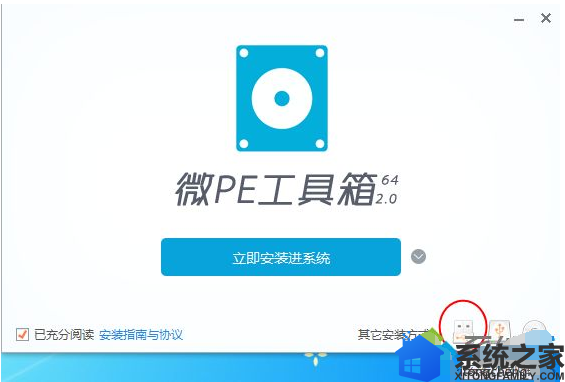
3、安装方法,就是制作启动盘方案,有这么多,我们选择推荐的方案一,全能三分区,支持大于4G的镜像;
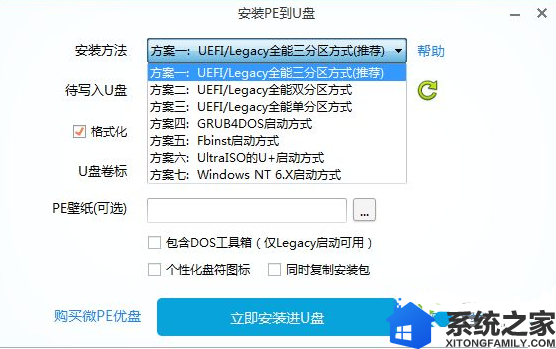
4、插入U盘,等待识别,如果没有识别,点击右侧的图标刷新,默认设置都不用改,按图中所示,直接点击【立即安装进U盘】;
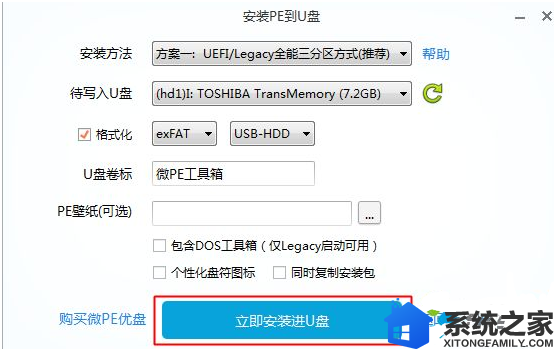
5、弹出提示框,确保u盘没有重要数据,点击开始制作;
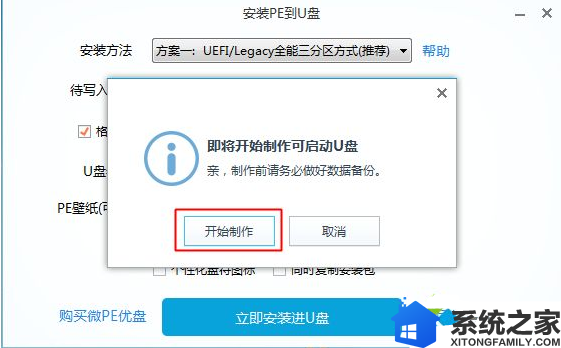
6、进入到这个界面,等待即可;
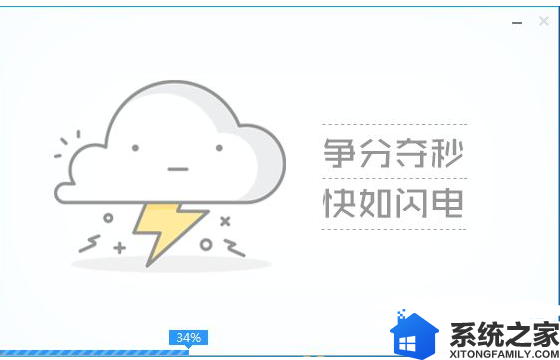
7、提示微pe工具箱已经安装进U盘,点击完成安装;

8、打开计算机,U盘容量发生变化,因为U盘被分成3个分区,其余2个被隐藏,可以通过右键计算机—管理—磁盘管理自行查看;
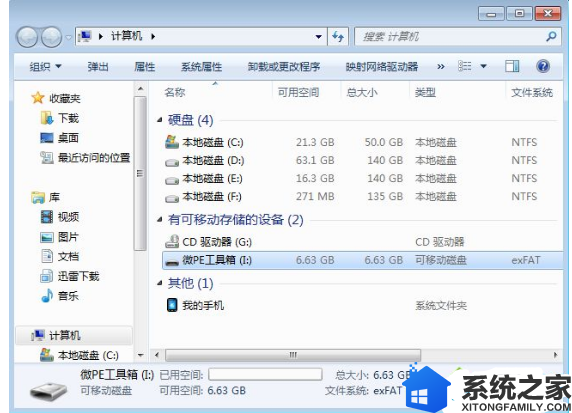
9、最后将大于4G的64位系统镜像复制到u盘中,不会提示文件过大。
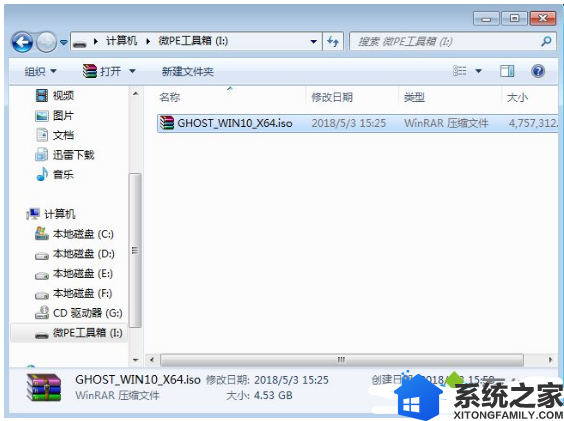
以上就是用8G或更大容量U盘制作U盘系统安装盘,提示4G镜像过大的解决方法,有遇到同样问题的用户可以参照上述方法来操作,希望今天的分享能给大家带来帮助。
